Casio KL-780 Benutzerhandbuch
Seite 16
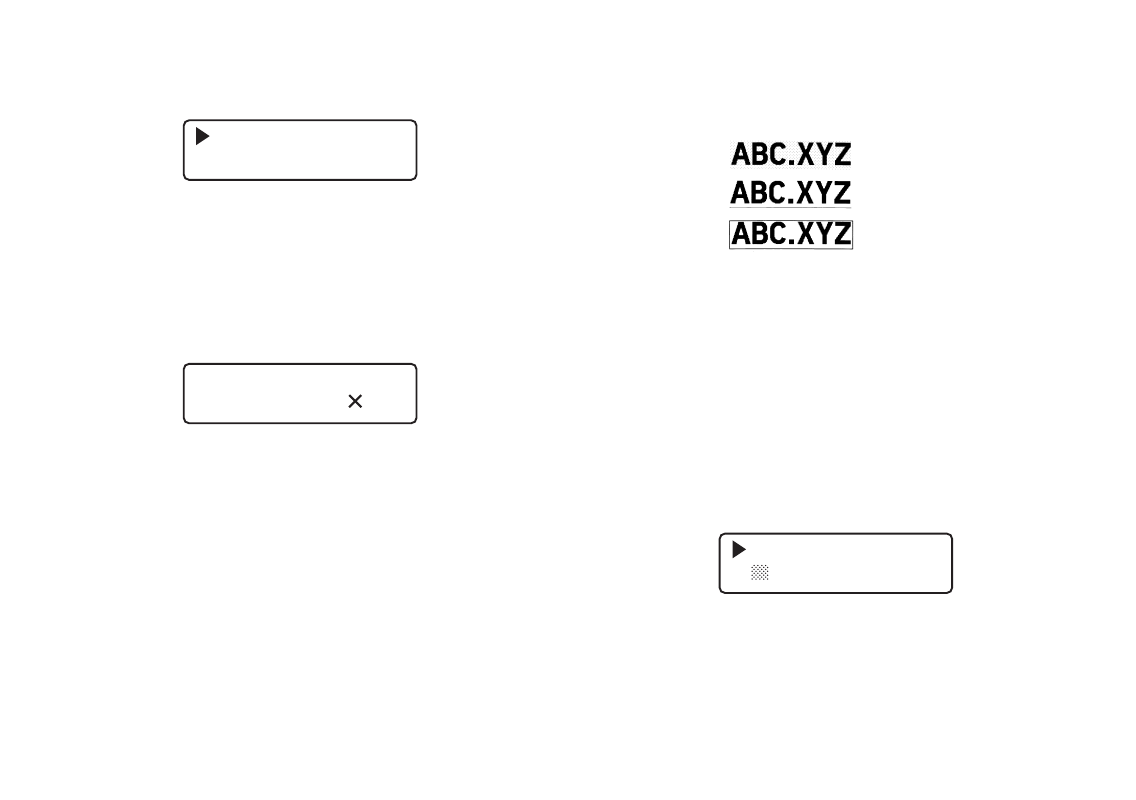
G-15
Schrifteffekte
Es stehen drei Schrifteffekte zur Verfügung, die den Textstellen zugeordnet
werden können: Schattierung, Unterstreichung und Umrandung. Nachfolgend
wird je ein Beispiel gezeigt.
Schattierung:
Unterstreichung:
Umrandeter Text:
Die Schrifteffekt gelten nur für den gedruckten Text. Das Aussehen des Texts
im Display ändert sich nicht, doch weisen die Schrifteffekt-Anzeigen darauf hin,
welcher Schrifteffekt verwendet wird.
Wichtig!
• Jede Schrifteffektspezifikation wird auf alle Zeichen des Displays angewandt.
Sie können nicht verschiedene Schrifteffekte für bestimmte Zeichen
spezifizieren.
• Sie können die Schatten-, Unterstreichungs- und Umrandungseffekte in
Kombination miteinander verwenden, und sogar alle drei Effekte gleichzeitig
spezifizieren.
Spezifizieren eines Schrifteffekts
1. Den Text eingeben.
2. Die Taste FUNC 5 (EFFECT) drücken, um das Menü der Schrifteffekte
aufzurufen.
C
S
A
H
N
A
C
D
E
I
L
N G
3. Verwenden Sie z und x, um den Zeiger an den gewünschten Effekt zu
bewegen.
4. Wenn sich der Zeiger an dem Effekt befindet, den Sie spezifizieren möchten,
drücken Sie SET, um diesen zu wählen und an die Textanzeige
zurückzukehren.
Hinweis
• Die obigen Bedienungsschritte lassen sich auch in umgekehrter Reihenfolge
ausführen, d.h. zuerst kann der Schrifteffekt spezifiziert, dann der Text
eingegeben werden.
Verwendung der automatischen Größeneinstellfunktion (AUTO)
1. Den Text eingeben.
2. Die Taste FUNC 4 (SIZE) drücken, um das Größeneinstellmenü aufzurufen.
A
M
U
A
T
N
O
U A L
3. Vergewissern Sie sich, dass der Zeiger mit AUTO ausgerichtet ist, und
drücken Sie danach SET.
Die Schriftgröße wird nun automatisch eingestellt.
Spezifizieren von Schriftgrößen (MANUAL)
1. Den Text eingeben.
2. Die Taste FUNC 4 (SIZE) drücken, um das Größeneinstellmenü aufzurufen.
3. Verwenden Sie z, um den Zeiger an MANUAL zu verschieben, und drücken
Sie danach SET.
–
S I
M
Z
A
E
N
:
U A
3
L
3
–
–
4. Spezifizieren Sie die gewünschte Schriftgröße.
• Verwenden Sie die Tasten c und v, um die Unterstreichungslinie zwischen
den beiden Größenmaßen zu bewegen.
• Zum Ändern eines Größenmaßes die Taste z zu Erhöhen bzw. x zum
Verringern drücken.
• Beachten Sie, dass die zu spezifizierenden Abmessungen von der Breite des
in den Etikettendrucker eingelegten Bands abhängig sind (siehe obenstehende
Tabelle).
5. Wenn die gewünschte Schriftgröße am Display angezeigt wird, drücken Sie
SET, um die Wahl zu bestätigen und zum Text-Display zurückzuschalten.
Hinweis
• Die obigen Bedienungsschritte lassen sich auch in umgekehrter Reihenfolge
ausführen, d.h. zuerst kann die Schriftgröße spezifiziert, dann der Text
eingegeben werden.